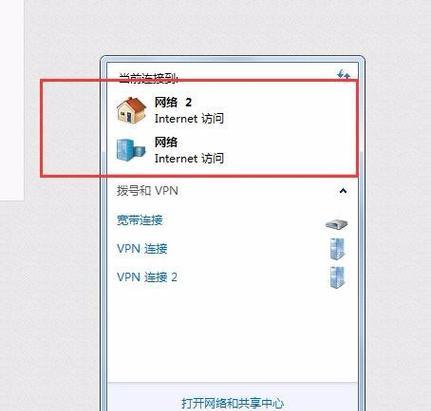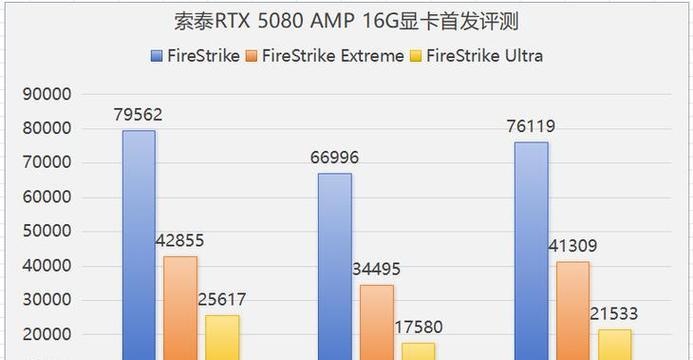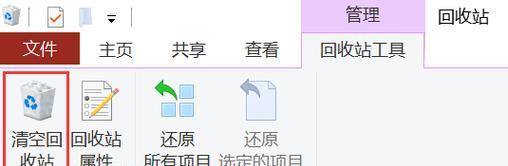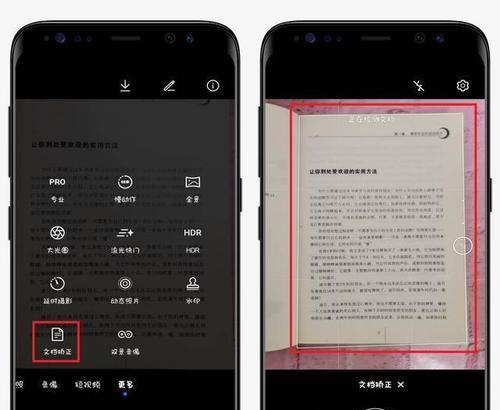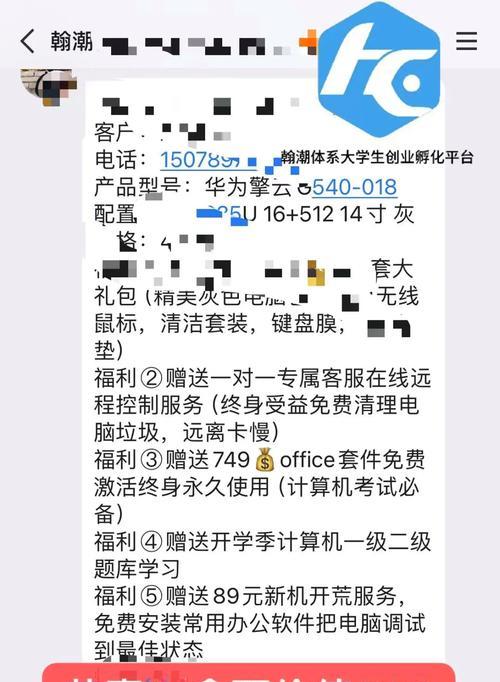台式电脑如何正确关机?
随着计算机技术的飞速发展,台式电脑已经成为我们日常工作和生活中不可或缺的一部分。然而,正确关机台式电脑却是一门学问,错误的操作不仅可能会导致数据丢失,还可能损坏硬件。本文将详细介绍如何正确关机台式电脑,确保您的计算机健康长寿,同时为用户提供一个安全、稳定的使用体验。
为什么需要正确关机?
在了解具体的关机步骤之前,我们需要知道为何正确关机是如此重要。正确关机可以防止未保存的工作丢失,保护硬盘不因突然断电而出现坏道,避免文件系统损坏,同时减少对机械部件(如硬盘)的损伤。

按钮关机:最直接的方式
最普遍的关机方式是通过机箱上的电源按钮。然而,直接按电源按钮强制关机是一个错误的行为,它应该作为最后的手段。正确使用电源按钮是在适当的时候进行的——即在系统提示后进行。

正确步骤:使用Windows操作系统关机
对于使用Windows操作系统的台式电脑用户,以下是正确关机的步骤:
1.保存工作:首先确保所有打开的文档和应用程序都已保存。这是防止数据丢失的最重要步骤。
2.点击“开始”:将鼠标移至屏幕左下角,点击“开始”菜单按钮。
3.选择“电源”选项:在开始菜单中,找到带有电池标志的“电源”选项,点击它。
4.选择“关机”:系统会弹出一系列选项,选择“关机”并点击。
5.等待电脑关闭:电脑会开始关闭过程,屏幕会变黑,风扇和硬盘的声音也会停止,此时不要切断电源。
6.关闭显示器和其他外设:若需要,可以在电脑关闭后拔下外设电源,包括显示器、打印机等。
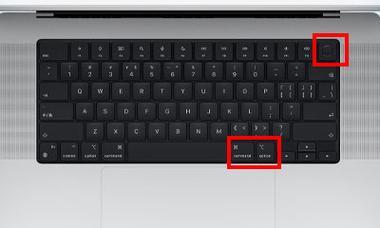
如果电脑无法正常关机怎么办?
如果操作系统卡住或者没有响应,您可能面临电脑无法正常关机的情况。以下是几种常见的解决方案:
使用任务管理器强制关闭应用程序:按下组合键`Ctrl+Shift+Esc`打开任务管理器,结束任务栏中没有响应的程序。
使用组合键强制关机:如果上述方法无效,可以尝试使用组合键`Ctrl+Alt+Delete`,选择“任务管理器”,然后在“关机”菜单中选择“关机”。
长按电源按钮:作为最后的选择方法,您可以长按电源按钮直到电脑关闭,但此方法并不推荐,因为它属于强制关机。
长期不使用电脑时的注意事项
当您计划长期不使用电脑时,可以采取以下步骤以保护您的设备:
从电源插座上拔下电源线:断开交流电源可防止未预期的电压波动造成的损害。
拔下所有外设:包括键盘、鼠标、打印机等,以减少灰尘积聚。
保持良好的通风:在电脑周围留出足够的空间,避免尘土和湿气侵入。
常见问题解答
Q1:如果我在关机过程中突然断电了会发生什么?
A1:如突然断电,可能会导致未保存的数据丢失,并且增加硬盘损坏的风险,系统文件可能遭到破坏,从而在下次开机时出现故障。
Q2:我应该如何避免突然断电的情况?
A2:建议使用不间断电源(UPS)设备为台式电脑提供断电保护。在停电时,UPS能够提供短暂的电力供应,使您可以有序地完成关机过程。
Q3:关闭显示器与其他外设有什么重要性?
A3:关闭显示器及其他外设可以减少待机功耗,延长设备使用寿命,并且有助于降低家庭或办公室的能源消耗。
正确关机台式电脑是每一位电脑使用者都应该掌握的基本技能。通过遵循上述步骤,在确保数据安全的同时,也有助于提高电脑的稳定性和使用寿命。始终记得,在电脑提示您安全关机之前,不要尝试强制关闭电源。遵循本文所讲的指南,您将能够为您的台式电脑提供一个健康的操作环境。
版权声明:本文内容由互联网用户自发贡献,该文观点仅代表作者本人。本站仅提供信息存储空间服务,不拥有所有权,不承担相关法律责任。如发现本站有涉嫌抄袭侵权/违法违规的内容, 请发送邮件至 3561739510@qq.com 举报,一经查实,本站将立刻删除。
- 站长推荐
-
-

充电器发热的原因及预防措施(揭开充电器发热的神秘面纱)
-

电饭煲内胆损坏的原因及解决方法(了解内胆损坏的根本原因)
-

厨房净水器滤芯的安装方法(轻松学会安装厨房净水器滤芯)
-

Mac内存使用情况详解(教你如何查看和优化内存利用率)
-

如何正确对焦设置XGIMI投影仪(简单操作实现高质量画面)
-

电饭煲内米饭坏了怎么办(解决米饭发酸变质的简单方法)
-

Switch国行能玩日版卡带吗(探讨Switch国行是否兼容日版卡带以及解决方案)
-

手机处理器天梯排行榜(2019年手机处理器性能测试大揭秘)
-

电饭煲自动放水不停的故障原因与解决办法(探索电饭煲自动放水问题的根源及解决方案)
-

电饭煲蛋糕的制作方法(在制作过程中不使用碱的窍门)
-
- 热门tag
- 标签列表
- 友情链接